キーワード検索 >ご購入関連、決済方法 >「筆まめクラウド住所録」と連携する方法 【筆まめ】
FAQ 「筆まめクラウド住所録」と連携する方法 【筆まめ】
- 回答
「筆まめ」で作成した住所録は、インターネット上の「筆まめクラウド住所録」と
住所録データの同期が行えます。
参考
◎「筆まめクラウド住所録」とは
パソコンやスマートフォン、タブレットからかんたんに住所録の編集・管理が
行える無料のサービスです。
お使いの「筆まめVer.3○」と連携すると、住所録をインターネット上にバック
アップしたり、別のパソコンやスマートフォンのブラウザから編集することが
できるようになります。◎「同期」とは
「筆まめVer.3○」とインターネット上の「筆まめクラウド住所録」のデータを
同時に更新し、同じ内容にすることです。
同期の際、「筆まめ住所録」と「クラウド住所録」の内、データ更新日が新しい
方を優先し、古い方を上書きします。
同じ住所録ファイルを別のパソコンから同期した場合には、別のデータとして
扱われるため、同期したデータが追加されますのでご注意ください。◎「筆まめ」と「筆まめクラウド住所録」の同期項目
・基本情報
氏名(姓)/ 氏名(名)/フリガナ(セイ)/ フリガナ(メイ)/敬称/誕生日/性別
/顧客コード/メモ
・勤務先
勤務先名/フリガナ/部署名(部署名1)/ 部署名(部署名2)/役職
・住所
分類(※2)/郵便番号/住所(都道府県)/住所(市区町村)/住所(地名番地)
/住所(ビル名)/最寄り駅
・電話番号(※2)
自宅TEL/自宅FAX/携帯/その他(※3)/勤務先TEL/勤務先FAX/勤務先携帯
/勤務先内線(※3)/予備TEL(※3)/予備FAX(※3)/予備携帯(※3)
/予備その他(※3)
・メールアドレス(※4)
自宅/勤務先
・Webサイト(※2)
ホームページ/勤務先
・連名(※5)
氏名(姓)/氏名(名)/敬称/誕生日/性別
※1 「筆まめVer.25」、「筆まめSelect2015」以降が対象です。
また、「筆まめVer.25」、「筆まめSelect2015」での連携には
プログラムのアップデートが必要です。
※2 「筆まめクラウド住所録」側に同一分類が複数ある場合は、一番上のみを
同期の対象とします。直接入力した住所についても同様です。
※3 直接入力により分類を指定した場合に同期可能です。
例えば、「筆まめクラウド住所録」の「電話番号」を入力する際、「分類」
に「予備TEL」と直接入力すると「筆まめ」(※1)の「予備住所」タブ内
「TEL」に番号が割り振られます。
(「※3」と記した分類名以外の名称は同期の対象となりません)
※4 「筆まめクラウド住所録」側に同一分類が複数ある場合は、上から30件
を同期対象とします。
※5 「筆まめクラウド住所録」側に同一分類が6件以上ある場合は、
上から5件を同期対象とします。【2】住所録データを連携させる- 初めて同期を取る場合は、同期の設定が必要です。
筆まめを起動し、同期したい住所録を開き、メニューバーの[ファイル]をクリックします。(1)
[筆まめクラウド住所録]をクリックし(2)、[同期の設定]をクリックします。(3)
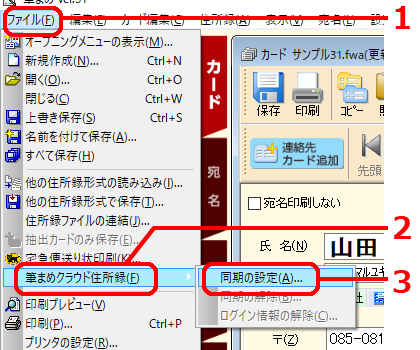
- ファイル保存の確認メッセージ画面が表示されますので、[はい]をクリックします。
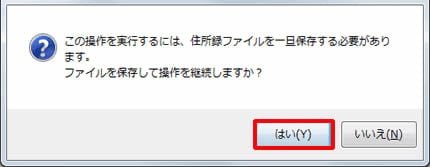
- 「認証」画面が表示されます。
「筆まめクラウド住所録」のユーザー登録時に設定したメールアドレス、パスワードを入力し(1)、
[許可する]をクリックします。(2)
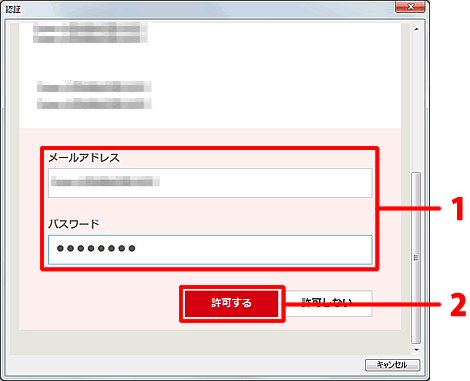
- 「グループリスト」画面が表示されます。
同期する「筆まめクラウド住所録」上の[住所録]を選択し(1)、[OK]をクリックします。(2)
※初期の状態では、「住所録」グループのみ表示されています。
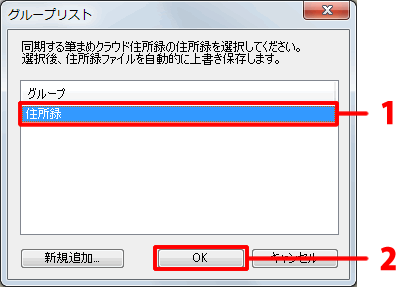
- 同期開始の画面が表示されます。
画面の案内をご一読いただき、宜しければ[はい]をクリックし、同期を開始します。
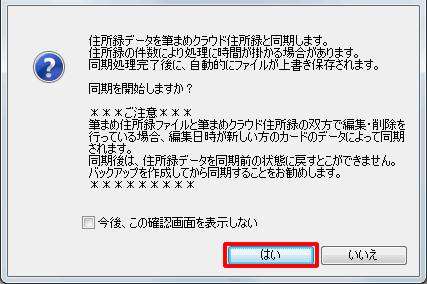
- 同期が完了したら[OK]をクリックします。
同期設定した住所録は、「筆まめVer.3〇」で開く(または保存する)際、「筆まめクラウド住所録」側の
データと同期を取ることができます。
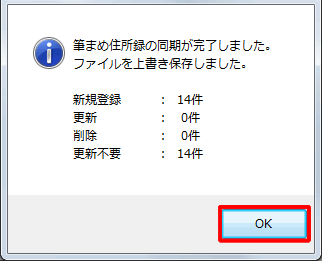
参考
◎同期設定を解除する場合同期設定してある住所録を開き、「ファイル」-「筆まめクラウド住所録」-「同期の解除」をクリックします。カテゴリから探す?- 初めて同期を取る場合は、同期の設定が必要です。
管理番号:19791 / 作成日時:2023/07/10 10:54:00 AM
よく一緒に参照されている質問
■キーワード検索をするときは
製品名を入れたり、複数のキーワードをスペースで区切るとヒットしやすくなります。
製品名を入れたり、複数のキーワードをスペースで区切るとヒットしやすくなります。
例:「ウイルスセキュリティ インストール」 「筆まめ パソコン 買い替え」
また、
FAQ検索ページ
のキーワード検索窓の右側にある「詳細検索」をクリックすると、
キーワードの他に以下の検索条件を設定できます。
検索条件:
・質問カテゴリ(「ダウンロード」や「製品のトラブル」など)
・製品・サービス(「ウイルスセキュリティ」や「筆まめシリーズ」など)
■製品マニュアルについて
お客様専用ページで製品のユーザー登録をすると、多くの製品でマニュアルをご確認いただけます。
製品アイコンから、製品のシリアル番号の確認やダウンロードもできます。
■Windows10をご利用のお客様へのお知らせ
Windows 10は、2025年10月14日(火)にMicrosoft社のサポートが終了しました。
弊社製品のWindows 10における製品サポートについては、以下のページをご確認ください。
Windows10のサポート終了について
